Un ghid detaliat pentru autentificarea parolei brelocului pe iPhone și Mac
Este absolut necesar să ne păstrăm parolele în siguranță. Un aspect important al gestionării parolelor pe dispozitivele Apple este parola de conectare a brelocului. Această postare își propune să ofere o imagine de ansamblu cuprinzătoare asupra parolei unui breloc de conectare și despre cum să o găsiți pe iPhone și MacBook. Prin înțelegerea și gestionarea eficientă a parolei brelocului de conectare, puteți asigura securitate sporită și ușurință în utilizare pe dispozitivele dvs. Apple.

- Partea 1. Ce este parola pentru brelocul de conectare
- Partea 2. Găsiți și schimbați parola pentru breloc de conectare
- Partea 3. Gestionați parolele iPhone
- Partea 4. Întrebări frecvente despre parola de conectare a brelocului
Partea 1. Ce este parola Apple Login Keychain
Parola brelocului de autentificare este o componentă crucială a sistemului de gestionare a parolelor Apple. Este disponibil pe dispozitivele Apple, care îi ajută pe utilizatori să-și stocheze și să gestioneze în siguranță parolele, certificatele, cheile private și alte informații sensibile. Acest breloc este deblocat automat atunci când utilizatorii se conectează la Mac sau iPhone, permițând accesul fără probleme la parolele stocate. Acționează ca un seif virtual, protejând datele și oferind confort utilizatorilor prin completarea automată a parolelor și a altor acreditări atunci când este necesar.
Parola breloc este creată atunci când utilizatorii își configurează dispozitivele Apple pentru prima dată. Această parolă protejează brelocul, asigurându-se că numai utilizatorii autorizați pot accesa informațiile stocate. Parola breloc este separată de parola de conectare a utilizatorului și adaugă un nivel suplimentar de securitate. Parola Keychain de conectare folosește algoritmi de criptare pentru a se asigura că, chiar dacă cineva obține acces la dispozitiv, nu poate recupera cu ușurință parolele stocate în Keychain.
Partea 2. Cum să găsiți și să schimbați parola brelocului de conectare pe Mac și iPhone
Dacă trebuie să schimbați parola brelocului de conectare pe iPhone sau Mac, ar putea fi din motive de securitate sau dacă ați uitat parola curentă. Această parte arată cum să găsiți și să schimbați parola de conectare a brelocului.
Găsiți și modificați parola pentru brelocul de conectare pe un Mac
Pasul 1Deschide Acces la breloc aplicația pe Mac. Îl puteți găsi în folderul Utilități din folderul Aplicații. Apasă pe Finder butonul de pe dock-ul Mac-ului dvs. Deschide Aplicații folder, urmat de Utilități pliant.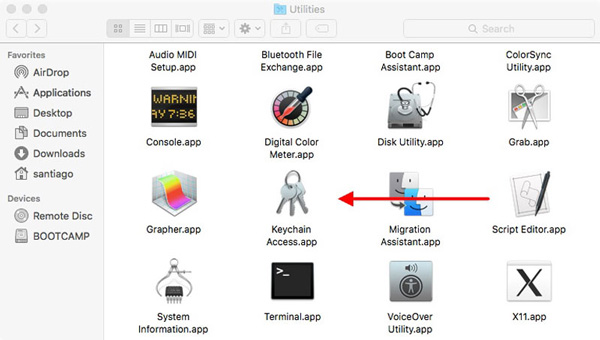 Pasul 2Alegeți Acces breloc în bara de meniu și faceți clic Preferințe. Tip log in în câmpul de căutare din dreapta sus. Faceți dublu clic pe brelocul de conectare care apare în listă. Pasul 3Apasă pe Arata parola caseta de selectare și introduceți parola contului de utilizator Mac când vi se solicită. Parola pentru brelocul de conectare va fi acum afișată în coloana parolei.
Pasul 2Alegeți Acces breloc în bara de meniu și faceți clic Preferințe. Tip log in în câmpul de căutare din dreapta sus. Faceți dublu clic pe brelocul de conectare care apare în listă. Pasul 3Apasă pe Arata parola caseta de selectare și introduceți parola contului de utilizator Mac când vi se solicită. Parola pentru brelocul de conectare va fi acum afișată în coloana parolei. 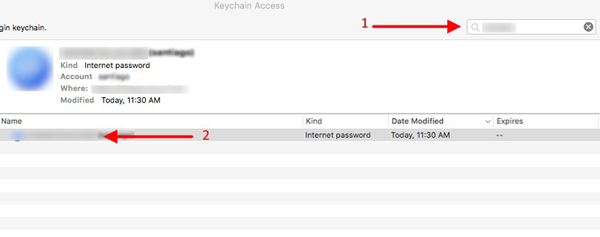 Pasul 4Pentru a schimba parola pentru brelocul de conectare la MacBook, accesați Preferințe din meniul Acces breloc, apoi selectați Resetați brelocul meu implicit opțiune. Urmați instrucțiunile pentru a continua.
Pasul 4Pentru a schimba parola pentru brelocul de conectare la MacBook, accesați Preferințe din meniul Acces breloc, apoi selectați Resetați brelocul meu implicit opțiune. Urmați instrucțiunile pentru a continua. 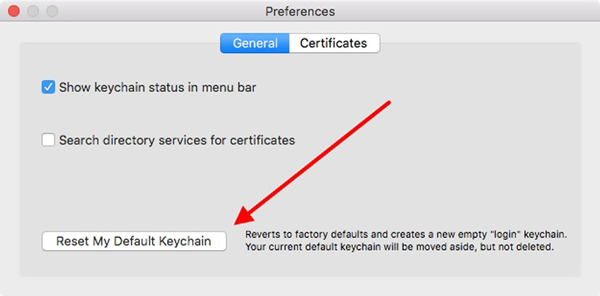
Vă rugăm să rețineți că schimbarea parolei brelocului poate necesita introducerea noii parole atunci când accesați anumite informații stocate, cum ar fi parolele salvate sau note securizate.
Găsiți și modificați parola de conectare a brelocului pe iPhone-ul dvs
Pasul 1Pe un iPhone, găsirea parolei brelocului de autentificare este relativ simplă. Deschideți aplicația Setări și atingeți Parole. În iOS 13 sau o versiune anterioară, ar trebui să derulați în jos și să atingeți Parole și conturi, apoi Parole pentru site-uri și aplicații. Autentificați-vă folosind Face ID, Touch ID sau codul de acces la iPhone. Acum puteți vizualiza și gestiona toate parolele salvate pe iPhone, care sunt stocate în brelocul de conectare.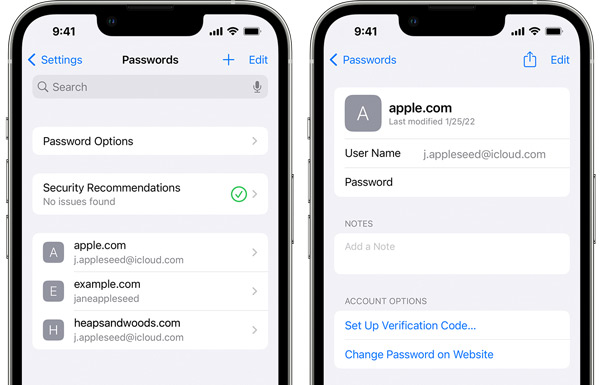 Pasul 2Când doriți să schimbați și să actualizați parola pentru brelocul de conectare, atingeți Schimbaţi parola și introduceți parola curentă a dispozitivului dvs. Urmați instrucțiunile de pe ecran pentru a crea o nouă parolă pentru brelocul iPhone. Schimbarea parolei brelocului de pe iPhone va afecta toate dispozitivele care folosesc același breloc iCloud.
Pasul 2Când doriți să schimbați și să actualizați parola pentru brelocul de conectare, atingeți Schimbaţi parola și introduceți parola curentă a dispozitivului dvs. Urmați instrucțiunile de pe ecran pentru a crea o nouă parolă pentru brelocul iPhone. Schimbarea parolei brelocului de pe iPhone va afecta toate dispozitivele care folosesc același breloc iCloud. Partea 3. Cum să vă gestionați parolele iPhone
Gestionarea parolelor pe un iPhone se poate face în câțiva pași simpli. Nu uitați să utilizați parole puternice și unice pentru toate conturile dvs. și luați în considerare activarea autentificării cu doi factori pentru securitate sporită. Puteți verifica sfaturile utile de mai jos pentru a gestiona mai bine parolele iPhone.
Activați brelocul iCloud
Pentru a stoca și sincroniza parolele în siguranță pe dispozitivele Apple, accesați Setări, atingeți numele contului dvs. Apple, alegeți iCloud, apoi atingeți Breloc. Aici puteți comuta pe iCloud Keychain pentru a-l activa.
Utilizați brelocul iCloud pentru a completa automat parolele
Mergi la Setări > Parole > Completare automată a parolelor pentru a activa completarea automată a parolelor. Activați opțiunea Completare automată a parolelor și selectați iCloud Keychain ca manager implicit de parole.
Folosiți o aplicație iPhone Password Manager
Puteți utiliza o aplicație terță parte de gestionare a parolelor, cum ar fi imyPass Manager parole iPhone pentru un plus de securitate și confort. Aplicația recomandată de gestionare a parolelor oferă funcții suplimentare, cum ar fi criptarea parolei și sincronizarea sigură pe mai multe dispozitive. Vă permite să găsiți și să editați diverse parole pe iPhone și iPad. Poate gestiona parolele iCloud Keychain, conectările în browserele web, conturile Apple și parolele aplicațiilor.

Partea 4. Întrebări frecvente despre parola de conectare a brelocului
Cum pot activa Keychain iCloud pe iPhone-ul meu?
Pentru a activa Keychain iCloud pe iPhone, accesați Setări, atingeți-vă numele în partea de sus, apoi alegeți iCloud. Derulați în jos pentru a găsi opțiunea Keychain și activați Keychain iCloud.
Cum securizăm parola de conectare a brelocului?
Utilizați o parolă puternică, unică pentru breloc de conectare, care nu este ușor de ghicit. Actualizați regulat parola brelocului de autentificare pentru a vă asigura securitatea maximă. Activați autentificarea cu doi factori pentru o protecție îmbunătățită a brelocului de conectare. Evitați să distribuiți nimănui parola pentru brelocul de conectare. Folosește o manager de parole aplicație pentru a stoca parolele în siguranță.
Cum găsești parolele Safari stocate pe un Mac?
Pentru a verifica parolele Safari stocate, deschideți aplicația Safari, faceți clic pe meniul Safari, apoi selectați opțiunea Preferințe. Alegeți Parole și introduceți parola curentă. Acum puteți face clic pe site-ul web specific pentru a-i vedea parola.
Concluzie
The parola de conectare a brelocului joacă un rol vital în gestionarea parolelor pe dispozitivele Mac, iPhone și iPad. După ce ați citit această pagină, sperăm că puteți prelua controlul asupra parolelor dvs., asigurând un echilibru între comoditate și securitate.



